Vault Workgroup, Vault Professional y Vault Office utilizan licencias para determinadas aplicaciones de Vault.
Los términos definidos tienen el significado establecido en los Términos de uso de Autodesk, que regulan estos productos.
Los Usuarios autorizados del software Autodesk Vault, Autodesk Vault Professional y Autodesk Vault Workgroup pueden acceder a una suscripción dedicada de Vault, Vault Professional o Vault Workgroup y utilizarla, según sus licencias, sin interfaz de usuario, en un entorno virtual o alojado para un único fin de automatizar la funcionalidad de ese producto de Vault para su exclusivo beneficio o como parte de su proyecto, siempre que su proyecto no sea un producto de software o un servicio de cualquier tipo que se haya concedido bajo licencia a un tercero.
Cada procesador de trabajos que se ejecute sin interfaz de usuario, para el único propósito de automatización, en un equipo que no esté siendo utilizado por un usuario autorizado, necesita un ID de Autodesk exclusivo asignado a dicho equipo.
Tipos de licencias
- Número de serie: una licencia de número de serie es una licencia independiente o relacionada con un dispositivo que está vinculada a la máquina en la que se ejecutan las aplicaciones de Vault.
Está disponible en Vault Workgroup, Vault Professional y Vault Office.
Importante: Active sus licencias de suscripción para un solo usuario (dispositivo) antes de ejecutar las aplicaciones de Vault. - Red: una licencia de suscripción de red es una licencia de red que está asociada a la cuenta de Windows que se utiliza para ejecutar las aplicaciones de Vault. Solo se obtiene una licencia si las aplicaciones que requieren de una se inician en la misma máquina con la misma cuenta de Windows.
La licencia de suscripción de red está disponible en Vault Workgroup, Vault Professional y Vault Office.
- ID de Autodesk: el nombre de usuario o la dirección de correo electrónico y la contraseña asociados a su cuenta de Autodesk Account y a otras propiedades de Autodesk (como los foros). No necesita ningún número de serie, su ID de Autodesk se utiliza para activar y autorizar Vault.
La licencia de ID de Autodesk está disponible en Vault Workgroup, Vault Professional y Vault Office.
Vault ofrece tres tipos de licencias: número de serie, red y un ID de Autodesk.
Aplicaciones Vault que obtienen una licencia
- Autodesk Vault Client
- Complementos de Autodesk Vault
Nota: La licencia se obtiene cuando el usuario inicia sesión. La licencia se lanza cuando el usuario cierra sesión.
- Job Processor
- Copy Design
- Autoloader
- Utilidad de creación de plantillas de informe
- Vault Mirror
- Editor de eventos de ciclo de vida
La licencia queda disponible cuando la aplicación está cerrada.
Instalación de Autodesk Network License Manager
Autodesk Network License Manager se instala desde el soporte de instalación de Vault Server.
- Autodesk Vault Basic no requiere el administrador de licencias de red.
- Autodesk Vault Office solo es compatible con una licencia de red.
Instalación de Network License Manager para Vault
- Inicie el paquete de instalación de servidor de Autodesk Vault Server y haga clic en Instalar herramientas y utilidades.
- En la página Seleccione los productos que desea instalar, seleccione Network License Manager. Si desea cambiar el tipo o la ruta de instalación, se puede realizar en este momento. Haga clic en Instalar.
Precaución: No instale Network License Manager en una unidad remota. Al instalar los archivos de Network License Manager, proporcione la ruta de una unidad local. Especifique la letra de la unidad. No se permite la nomenclatura universal (UNC).Nota: El servidor de licencias no tiene que coincidir con el servidor de Vault. Cuando instale Vault Server, seleccione el servidor de licencias que desea utilizar.
- Revise el contrato de licencia del software de Autodesk correspondiente a su país o región. Acepte este contrato para proceder con la instalación. Elija el país o la región, haga clic en Acepto y, a continuación, en Siguiente.
Si no acepta los términos de la licencia y desea interrumpir la instalación, haga clic en Cancelar.
- Cuando aparezca la página Instalación finalizada, haga clic en Finalizar.
Configuración de su licencia
- Si una licencia aún no está configurada, inicie Vault Client.
Aparecerá una pantalla de bienvenida de Comencemos, que le pedirá que seleccione un tipo de licencia.
- Seleccione el tipo de licencia que tenga.
Para una licencia de suscripción para un solo usuario
- Haga clic en Introducir un número de serie.
- Escriba el número de serie de su producto Vault en la página siguiente. Introduzca la clave del producto. Use 569K1 para Vault Professional. Use 555K1 para Vault Office. O bien, utilice su ID de Autodesk para iniciar sesión.
Para una licencia de suscripción multiusuario
- Haga clic en Utilizar una licencia de red.
- En la pantalla Introducir un servidor de licencias de red, seleccione el modelo de servidor de licencias que prefiera e introduzca el nombre del servidor.
- Si, por alguna razón, el archivo de licencia no puede encontrarse, se le pedirá que seleccione en el cuadro de diálogo FlexNet License Finder dónde desea que el sistema busque el archivo de licencia.
- Si selecciona Especificar el sistema del servidor de licencias, introduzca el nombre del equipo del servidor de licencias y haga clic en Siguiente y, a continuación, en Finalizar para completar la configuración.
- Si selecciona Especificar el archivo de licencia, FLEXnet intentará automáticamente ubicar el archivo de licencia. Si no, se le pedirá que busque el archivo de licencia y selecciónelo. Haga clic en Siguiente y, a continuación, en Finalizar para completar la configuración.
Para obtener información sobre la configuración del tiempo de espera de la licencia y otros atributos de la licencia, consulte Configuración del servidor de licencias de red.
Vista de uso de licencias
Puede ver las licencias que ocupa en la sesión actual seleccionando el desplegable de la parte superior derecha de Vault Client y luego seleccionando Gestionar licencia.
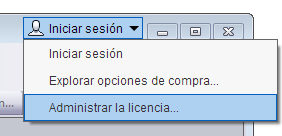
- Quién piensa la licencia que es
- Desde dónde extrae la licencia
- El tipo de licencia
- El ID de la licencia
- Cuándo caduca la licencia, en caso de que lo haga.
Consulte Configuración del servidor de licencias de red para obtener más información sobre cómo modificar el comportamiento de la licencia.